Steam est sans conteste l’une des applications de jeu les plus populaires qui vous permet de faire beaucoup plus que de simplement jouer à des jeux, par exemple, vous pouvez même créer des jeux et discutez dans la communauté Steam. Bien que certains jeux soient gratuits, de nombreux jeux avancés ont un prix. Cependant, pour faire partie de la communauté Steam et ensuite jouer à des jeux, créer ou discuter, vous devez avoir un compte Steam.
Donc, si vous voulez vous inscrire à un compte Steam, vous devez remplir dans vos coordonnées comme votre adresse e-mail, votre pays de résidence et le Captcha. Maintenant, de nombreux utilisateurs de Steam ont signalé avoir été confrontés à ce problème avec l’application qui, tout en remplissant le captcha, continue de renvoyer une erreur” Votre réponse au CAPTCHA semble être invalide. Veuillez vérifier à nouveau que vous n’êtes pas un robot ci-dessous .”
Apparemment, même si vous remplissez le bon Captcha, il continue de vous identifier en tant que robot et vous empêche de vous inscrire. C’est en effet frustrant, surtout si vous êtes amateur de jeux et que vous voulez vraiment avoir accès à la communauté Steam. Heureusement, plusieurs méthodes peuvent vous aider à résoudre le problème. Voyons comment.
Méthode 1: utiliser une autre connexion Internet
Parfois, l’erreur Steam Captcha lors de la création d’un compte Steam peut être résolue en utilisant simplement une connexion Internet différente ou en utilisant un appareil différent. Par conséquent, une meilleure idée est d’ouvrir la page de création de compte Steam à l’aide de votre téléphone mobile et d’essayer de vous inscrire à partir de là. Selon les utilisateurs, cette méthode a aidé bon nombre d’entre eux.
Ce problème peut se produire car, pour une raison quelconque, Steam marque l’adresse IP de votre système et ainsi, l’inscription à Steam via un autre appareil ou une connexion Internet peut résoudre le problème pour certains.
Méthode 2: effacer les cookies et les données de site de Chrome
Apparemment, l’application Steam fonctionne le mieux avec le navigateur Google Chrome , cependant, en raison des cookies et des données du site, vous pouvez rencontrer le Captcha non valide erreur. Par conséquent, la suppression des cookies et des données de site de Chrome peut résoudre le problème et vous aider à poursuivre le processus d’inscription à Steam . Voyons comment:
Étape 1: Ouvrez le navigateur Google Chrome et accédez aux trois points verticaux en haut à droite de la fenêtre ( Personnalisez et contrôlez Google Chrome ).
Sélectionnez Plus d’outils dans le menu, puis sélectionnez Effacer les données de navigation .

Étape 2: Dans la fenêtre Effacer les données de navigation qui s’ouvre, sélectionnez l’onglet Avancé et définissez la Période sur Tous les temps .
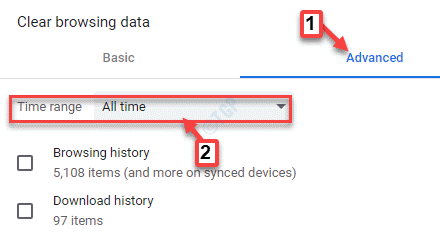
Étape 3: À présent, sélectionnez l’option Cookies et données de site , puis sélectionnez Images et fichiers mis en cache .
Appuyez sur le bouton Effacer les données ci-dessous pour terminer le processus.
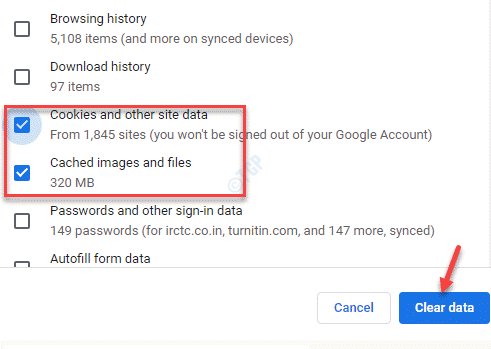
Maintenant, relancez votre navigateur Chrome et essayez de vous inscrire sur le site Web Steam et vous devriez pouvoir passer par le Captcha sans aucun obstacle.
Méthode 3: utilisation de l’invite de commandes
Cette méthode vous aide à vider votre cache DNS et à exécuter une réinitialisation winsock pour vider le cache et réinitialiser Internet pour supprimer toutes les données obsolètes ou corrompues qui pourraient interférer avec la connexion Internet. Les adresses IP mises en cache empêchent votre connexion Internet de fonctionner correctement et, par conséquent, suivre cette méthode vous aidera à résoudre le problème et vous permettra ensuite de vous inscrire à la communauté Steam, en douceur. Voici comment:
Étape 1: Faites un clic droit sur le menu Démarrer et sélectionnez Exécuter pour lancer la fenêtre Exécuter la commande .
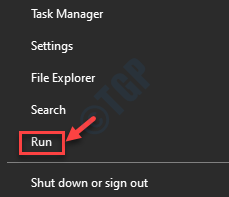
Étape 2: Dans le champ de recherche Exécuter la commande , saisissez cmd et appuyez sur Ctrl + Maj + Entrée touches de raccourci pour ouvrir l’ Invite de commandes élevée.

Étape 3: Dans la fenêtre d’administration Invite de commandes , exécutez la commande ci-dessous une par une et appuyez sur Entrée après chaque commande:
ipconfig/flushdns réinitialisation netsh winsock
Une fois le processus terminé, quittez l’invite de commande et redémarrez votre PC.
Maintenant, accédez à l’application Steam et essayez de vous inscrire en remplissant le captcha et vous ne devriez pas rencontrer d’autres erreurs.
Méthode 4: créer un compte à partir du serveur
Selon certains utilisateurs, la création de votre compte Steam sur le serveur au lieu de créer le compte à partir du site Web sur votre PC permet de résoudre le problème.
Étape 1: Consultez le lien ci-dessous pour le serveur Steam :
https://store. steampowered.com/join/
Étape 2: Une fois que vous avez saisi le serveur, saisissez votre adresse e-mail , puis saisissez-la à nouveau dans le champ Confirmer votre adresse .
Étape 3: Sélectionnez votre Pays de résidence dans le menu déroulant, cochez la case pour valider Captcha ( I’Je ne suis pas un robot ) et la coche doit devenir verte, ce qui signifie que vous avez effacé le Captcha .
Étape 4: Cochez la case à côté de” J’ai 13 ans ou plus et j’accepte les conditions du contrat d’abonnement Steam et la politique de confidentialité de Valve .”
Appuyez sur Continuer pour terminer le processus d’inscription.
Votre processus d’inscription devrait se dérouler sans aucune erreur Captcha.

